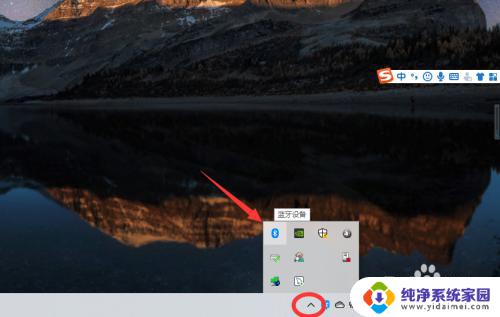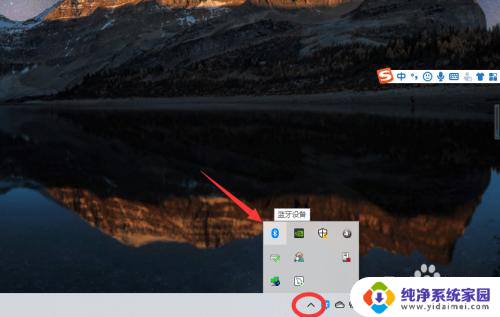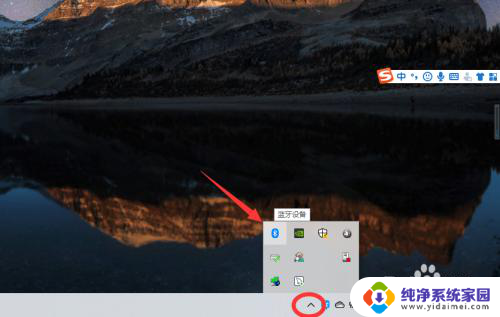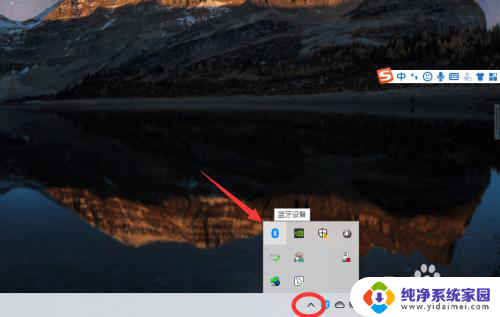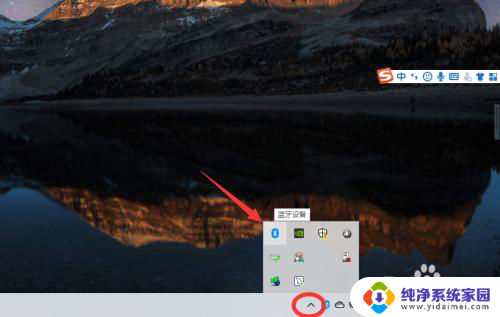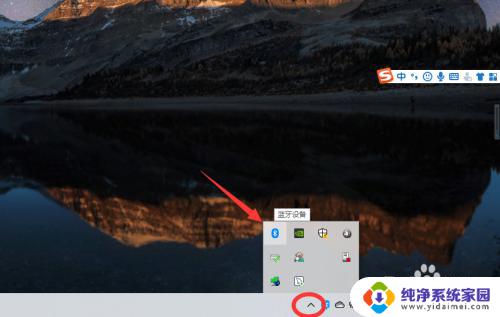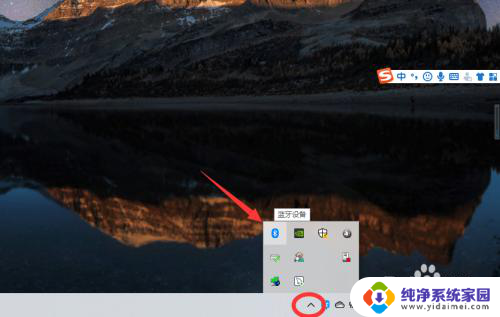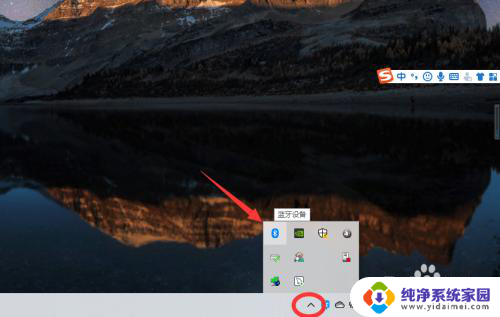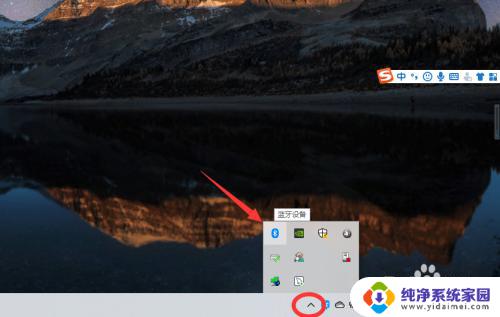win10支持蓝牙连接吗 win10电脑蓝牙耳机连接步骤
win10支持蓝牙连接吗,现如今蓝牙技术已经成为我们生活中不可或缺的一部分,而随着Windows操作系统的升级,许多人可能对于Win10是否支持蓝牙连接存在疑问。好消息是Win10操作系统确实支持蓝牙连接,并且在连接蓝牙耳机方面也提供了简便的步骤。无论是工作还是娱乐,使用蓝牙耳机都能够带来极大的便利和舒适体验。接下来我们将介绍Win10电脑连接蓝牙耳机的详细步骤,让您能够轻松畅享无线音乐。
方法如下:
1、点击电脑右下角的蓝牙图标;
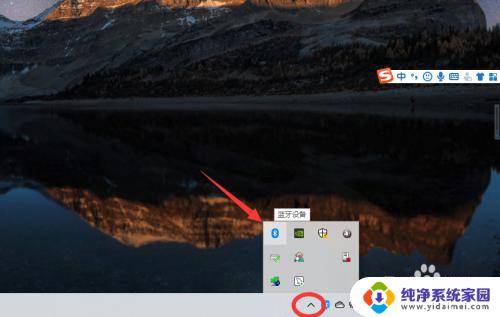
2、如果没有蓝牙图标,先从设置中开启蓝牙功能;
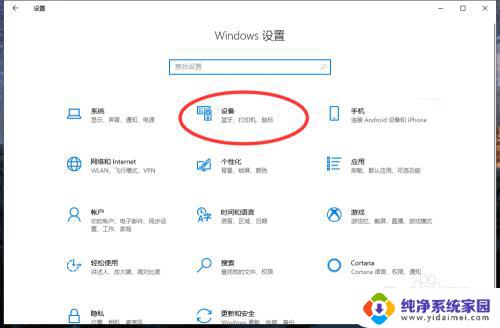
3、然后点击【显示设备】或者【打开设置】;
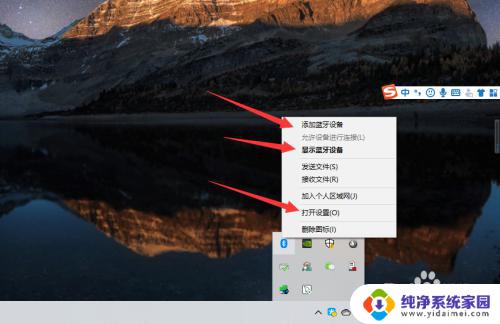
4、点击【添加蓝牙或其他设备】;
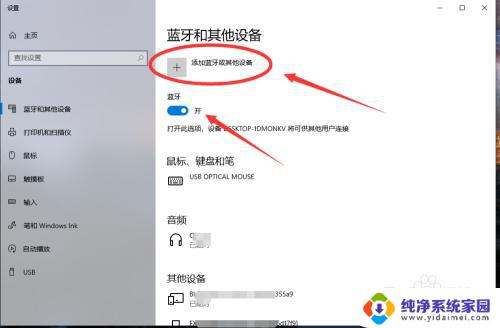
5、在添加设备中选择蓝牙;
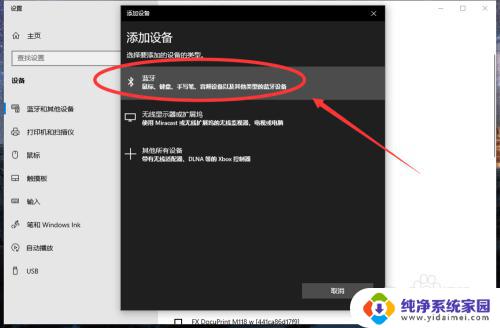
6、搜索到蓝牙设备(蓝牙耳机)并连接;
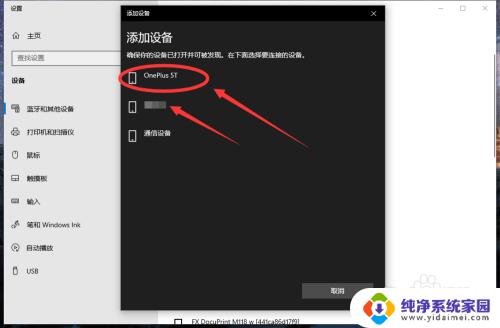
7、在音频设备中,点击连接即可。
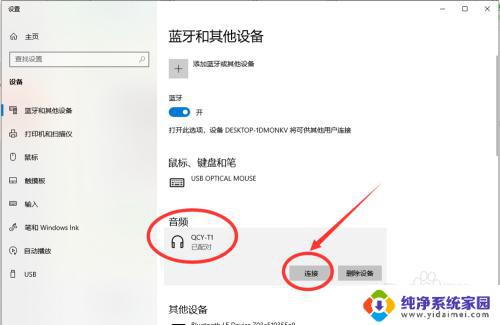
8.总结:
1、点击电脑右下角的蓝牙图标;
2、如果没有蓝牙图标,先从设置中开启蓝牙功能;
3、然后点击【显示设备】或者【打开设置】;
4、点击【添加蓝牙或其他设备】;
5、在添加设备中选择蓝牙;
6、搜索到蓝牙设备(蓝牙耳机)并连接;
7、在音频设备中,点击连接即可。
以上是关于win10是否支持蓝牙连接的全部内容,如果您遇到了这种情况,可以按照本文提供的方法进行解决,希望这篇文章能够帮助到您。